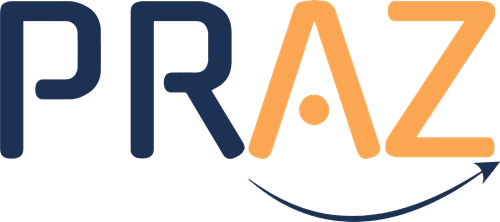Mục Lục
I. Lý do xác minh Google Maps là quan trọng
Nếu bạn sở hữu một tài khoản Google My Business (trang quản lý thông tin doanh nghiệp trên Google), việc xác minh địa chỉ doanh nghiệp sẽ giúp doanh nghiệp của bạn xuất hiện ưu việt hơn trên Google tìm kiếm và Google Maps, đồng thời, đánh giá tích cực từ người dùng cũng giúp tăng sự uy tín của bạn.
Ngoài ra, việc xác minh doanh nghiệp trên Google Maps cũng giúp bạn:
- Quản lý thông tin doanh nghiệp trên trang Tìm kiếm và các dịch vụ khác của Google.
- Bảo vệ doanh nghiệp khỏi thông tin giả mạo hoặc không chính xác.
- Xây dựng một thương hiệu mạnh mẽ.
- Mở rộng sự tiếp cận với đối tượng khách hàng tiềm năng.
- Hỗ trợ quá trình tối ưu hóa công cụ tìm kiếm (SEO) cho trang web của bạn.
- Nắm bắt nhiều lợi ích khác…
Hãy lưu ý rằng có nhiều cách xác minh doanh nghiệp trên Google, phụ thuộc vào loại hình kinh doanh và vị trí địa lý của doanh nghiệp. Mỗi doanh nghiệp sẽ có tùy chọn xác minh riêng của họ.
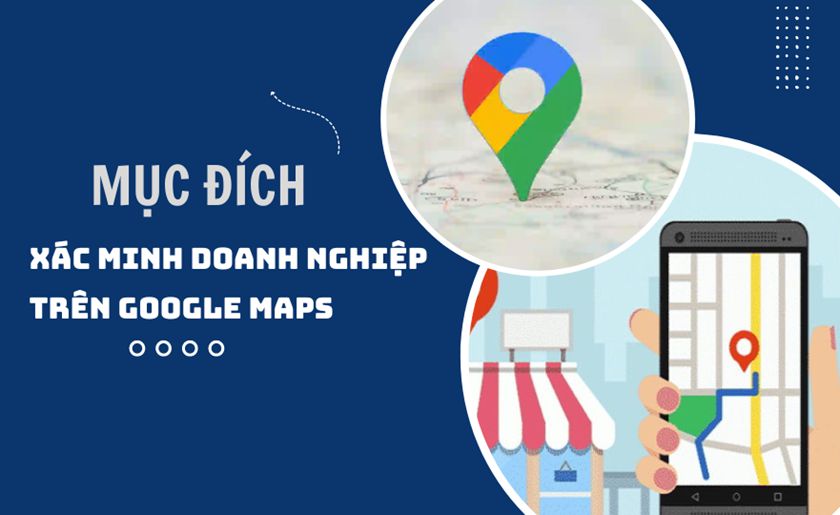
II. Hướng dẫn chi tiết về cách xác minh Google Maps
Hiện nay, có nhiều lựa chọn để xác minh Google Maps cho doanh nghiệp của bạn. Dưới đây là một số phương pháp chi tiết:
1. Xác minh Google Maps qua thư
Phương pháp này thường được sử dụng để xác minh một doanh nghiệp. Quan trọng nhất là cung cấp thông tin chính xác về địa chỉ doanh nghiệp để chứng minh tính tồn tại của nó.
Bước 1: Đăng nhập vào tài khoản Google My Business của bạn.
Bước 2: Truy cập Google My Business [tại đây](https://www.google.com/business/).
Bước 3: Chọn doanh nghiệp bạn muốn xác minh và chọn “Xác minh ngay”.
Bước 4: Điền thông tin liên hệ và đảm bảo địa chỉ của bạn là chính xác, sau đó chọn “Gửi thư”.
Bước 5: Đợi thư xác minh từ Google đến địa chỉ của bạn. Thường mất khoảng 2 tuần. Sau khi nhận thư, bạn sẽ có mã xác minh 5 chữ số.A
Bước 6: Đăng nhập vào tài khoản Google My Business và nhập mã xác minh để hoàn tất quá trình xác minh.
2. Xác minh Google Maps qua điện thoại
Một số doanh nghiệp có thể xác minh thông qua điện thoại. Google sẽ gửi mã xác minh qua cuộc gọi hoặc tin nhắn.
Bước 1: Đăng nhập vào Google My Business.
Bước 2: Chọn doanh nghiệp muốn xác minh và nhấp “Xác minh ngay”.
Bước 3: Đợi cuộc gọi hoặc tin nhắn đến điện thoại của bạn.
Bước 4: Sau khi nhận mã xác minh 5 chữ số, nhập vào trang “Nhập mã” và chọn “Xác minh”.
3. Xác minh Google Maps qua email
Một số doanh nghiệp có thể xác minh thông qua email. Google sẽ gửi mã xác minh qua email.
Bước 1: Đăng nhập vào Google My Business.
Bước 2: Chọn doanh nghiệp muốn xác minh và nhấp “Xác minh ngay”.
Bước 3: Chọn email xác minh từ danh sách tùy chọn xác minh.
Bước 4: Kiểm tra email của bạn để nhận mã xác minh 5 chữ số và nhập mã vào trang “Nhập mã” để hoàn tất xác minh.
4. Xác minh Google Maps ngay lập tức
Nếu trang web của bạn đã được xác minh trong Google Search Console, bạn có thể xác minh Google Maps ngay lập tức. Tuy nhiên, điều quan trọng là doanh nghiệp của bạn phải được Google tin tưởng. Thời gian xem xét thông tin dao động khoảng 1 tuần.
5. Xác minh hàng loạt
Cách xác minh này áp dụng cho các doanh nghiệp có 10 địa chỉ trở lên. Thời gian xem xét thông tin dao động trong khoảng 1 tuần.
6. Xác minh Google Maps qua My Business Provider
Trước đây, có một chương trình được gọi là Trusted Verifier, dành cho các đối tác đáng tin cậy, giúp họ xác minh danh sách Google My Business qua ứng dụng di động Trusted Verifier. Tuy nhiên, chương trình này đã chấm dứt hoạt động từ cuối năm 2019.
Kể từ năm 2020, đã có một chương trình mới mang tên My Business Provider, cho phép các công ty và tổ chức có dữ liệu kinh doanh quan trọng có khả năng xác minh danh sách doanh nghiệp mà họ hợp tác.
Để áp dụng phương pháp xác minh Google Maps này, doanh nghiệp của bạn cần liên hệ với người quản lý tài khoản My Business Provider của đối tác để xác minh danh sách doanh nghiệp.
7. Xác minh doanh nghiệp qua Chương trình Product Experts
Google đã giới thiệu Chương trình Product Experts dành cho các thành viên yêu thích các sản phẩm của Google và muốn giúp đỡ người dùng khác. Chương trình này bao gồm nhiều cấp độ khác nhau như Bạc, Vàng, Bạch kim và Cựu thành viên. Những Chuyên gia ở cấp Vàng và cao hơn có khả năng đóng vai trò là “Những chuyên gia có thẩm quyền” và có thể bỏ qua các phương pháp xác minh truyền thống khi thêm doanh nghiệp mới vào Google.
8. Xác minh doanh nghiệp thông qua Local Guide
Cách cuối cùng để thêm và xác minh Google Maps là sử dụng sự hỗ trợ của Local Guide. Local Guide là một cộng đồng toàn cầu gồm người dùng viết đánh giá, chia sẻ ảnh, trả lời câu hỏi và cung cấp thông tin địa điểm trên Google Maps.
Tuy nhiên, hiện tại, phương pháp này đã ngừng hoạt động. Sau khi có tình trạng spam trên Google My Business, Google ngừng cho phép các tài khoản Local Guide chỉnh sửa và xác minh danh sách.
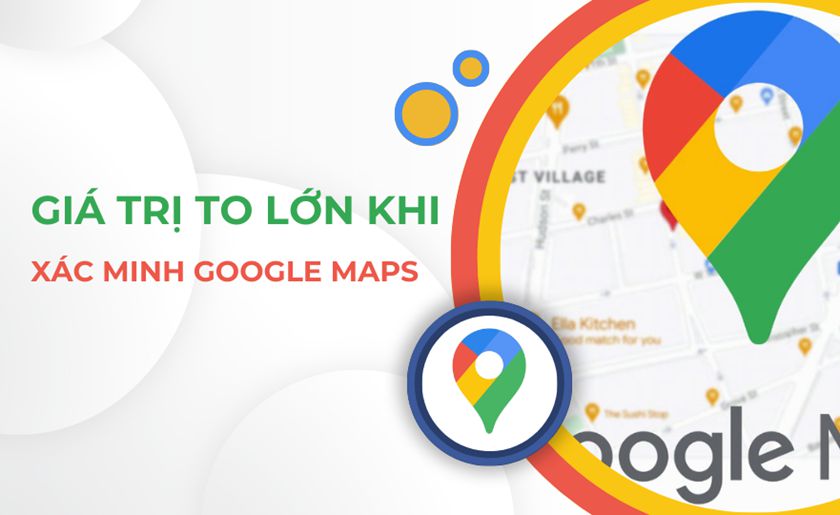
III. Cách kiểm tra Google Maps đã được xác minh
Làm thế nào để xác minh xem Google Maps đã kết nối với tài khoản Google của bạn hay chưa?
1. Sử dụng công cụ kiểm tra xác minh từ Google
Bạn có thể dễ dàng kiểm tra tình trạng xác minh bằng cách sử dụng công cụ kiểm tra xác minh từ Google. Để làm điều này, đăng nhập vào tài khoản Google của bạn, chọn doanh nghiệp bạn muốn kiểm tra, và công cụ sẽ hiển thị trạng thái xác minh của doanh nghiệp.
2. Kiểm tra thủ công bằng cách tìm kiếm kết quả trên trang tìm kiếm.
Một phương pháp khác để kiểm tra tình trạng xác minh của doanh nghiệp là thực hiện một kiểm tra thủ công trên kết quả tìm kiếm. Điều này đơn giản là thực hiện tìm kiếm với tên doanh nghiệp của bạn trên Google và xem thông tin hiển thị. Phương pháp này đặc biệt hữu ích khi doanh nghiệp của bạn đã được xác minh bởi người khác và bạn cần xác minh quyền sở hữu của mình.
Nếu doanh nghiệp đã xuất hiện trên bản đồ, bạn có thể thực hiện bước kiểm tra tiếp theo để xác định xem địa điểm trên bản đồ có phải của bạn hay không.
Nếu bạn không phải là quản lý của địa chỉ này, bạn có hai tùy chọn: “Đề xuất chỉnh sửa” hoặc “Quản lý doanh nghiệp này” để xác minh lại quyền sở hữu hoặc đề xuất chỉnh sửa nếu có sự trùng lặp trên Google Maps.
Tìm hiểu thêm:
IV. Hỗ trợ khi gặp khó khăn trong việc xác minh Google Maps
Nếu bạn đã thử tất cả các phương pháp trên và vẫn gặp khó khăn, dưới đây là một số liên kết hữu ích:
Cộng đồng trợ giúp Google My Business: Đối với hầu hết các vấn đề liên quan đến Google My Business, bạn có thể liên hệ tại đây để nhận câu trả lời từ các chuyên gia.
Hỗ trợ Twitter của Google My Business: Để liên hệ với bộ phận hỗ trợ của Google My Business trên Twitter, hãy gửi Tweet hoặc tin nhắn trực tiếp tới @GoogleMyBiz.
Hỗ trợ Facebook của Google My Business: Đăng bài trên tường hoặc gửi tin nhắn trực tiếp tại đây.
Trung tâm trợ giúp Google My Business: Nếu bạn gặp bất kỳ vấn đề nào liên quan đến xác minh, bạn có thể điền vào biểu mẫu này để nhận thêm hướng dẫn từ Google.
Mong rằng, qua các thông tin từ bài viết, PRAZ đã hỗ trợ bạn một phần nhỏ trong công việc và doanh nghiệp của bạn.